文章目录
前言
本博客内容仅为记录博主思路,仅供参考,一切以自己实践结果为准。
一、定义
使用软件首先要拥有软件,那么Linux的软件也是需要根据需求安装的,本文主要讲述如何安装软件,以及如何搭建软件下载仓库。
二、软件安装
2.1 rpm
#rpm安装需手动解决依赖关系,所以实际并不会使用rpm安装;但由于yum安装内核依旧是rpm,所以我们依旧需要了解rpm的一些特性及命令
rpm 选项 软件名
#-i :安装软件包
#-h :显示安装进度
#-v :显示安装详细内容
#-q :查询软件是否已经安装
#-ql :显示软件包的所有目录(可搭配grep过滤使用)
#-qc :列出软件配置文件位置
#-e :卸载对应软件
2.2 yum
#yum安装会自动解决依赖关系,非常便利
yum install 软件 -y
#安装对应软件
yum clean all
#清除yum缓存
yum makecache
#重新加载yum缓存
2.3 源码编译
- 源代码下载:可通过官网下载源代码
- 源代码解压:解压下载的源代码
- 源代码编译:执行代码包中的脚本,安装到指定目录
- 源代码汇编/刻录:将安装好的代码编译为二进制文件(make)并刻录至硬盘中(make install)
- 创建软链接:将服务启动文件做软链接到常用目录,方便使用
- 启动服务:通过软链接启动服务
三、仓库搭建
3.1 什么是仓库
- 软件安装需要有安装包,记录安装包的获取方式,就称之为仓库
- 软件安装包可以从网上下载,也可以是别人传输给你,亦或者本来就在你的电脑里(但是你需要告诉yum你电脑里面安装包的路径,yum才能运行该安装包)
3.2 本地yum仓库(光驱)
#从本机(光驱)中获取安装包
mount /dev/sr0 /mnt
#挂载光盘
cd /etc/yum.repos.d
#移动至仓库目录
mkdir wly
mv *repo wly
#将所有网络源仓库配置移走(不删除是为了防止以后用得到)
vim bendi.repo
#创建本地仓库配置文件(必须以repo结尾)
[bendi]
name=centos
baseurl=file:///mnt
# 安装包路径指向(从何处获取安装包)
gpgcheck=0
#以上是配置文件的内容
yum clean all
yum makecache
3.3 http服务器yum仓库
#首先服务端要开启httpd服务,并且分享的内容中有安装包
yum install httpd -y
#安装httpd服务
systemctl start httpd
systemctl stop firewalld
setenforce 0
#开启httpd服务,关闭防火墙,关闭selinux
mount /dev/sr0 /var/www/html
#将光盘挂载到httpd的根目录分享到网页
#客户端只需安装httpd服务,关闭防火墙与selinux即可访问
3.4 ftp服务器yum仓库
#首先服务端要开启vsftpd服务,并且分享的内容中有安装包
yum install vsftpd -y
#安装vsftpd服务
systemctl start vsftpd
systemctl stop firewalld
setenforce 0
#开启vsftpd服务,关闭防火墙,关闭selinux
mount /dev/sr0 /var/ftp
#将光盘挂载到vsftpd的根目录分享
#客户端只需安装ftp服务,关闭防火墙与selinux即可访问
3.5 nfs服务器yum仓库
#首先服务端要开启vsftpd服务,并且分享的内容中有安装包
yum install nfs -y
#安装nfs服务
vim /etc/export
#编辑nfs配置文件内容(分享的目录 想用分享的主机:*代表所有)
systemctl start nfs
systemctl stop firewalld
setenforce 0
#开启nfs服务,关闭防火墙,关闭selinux
mount /dev/sr0 分享的目录
#将光盘挂载到nfs分享的目录
#客户端需先安装nfs服务,关闭防火墙与selinux
mount 对方IP:分享目录 本机挂载点
#将对方分享的目录挂载到本机,然后将分享的文件作为本地文件使用
四、服务器搭建
4.1 dhcp分配ip服务
#服务器安装dhcp服务
cp -f /usr/share/doc/dhcp-4.2.5/dhcpd.conf.example /etc/dhcp/dhcpd.conf
vim /etc/dhcp/dhcpd.conf
#配置dhcp配置文件
subnet 192.168.13.0 netmask 255.255.255.0 {
range 192.168.13.100 192.168.13.200;
option routers 192.168.13.2;
}
systemctl start dhcpd
systemctl stop firewalld
setenforce 0
#开启dhcpd服务,关闭防火墙,关闭selinux
#客户端调整为仅主机模式,网卡配置为dhcp获取
4.2 dns正向解析服务
systemctl stop firewalld
setenforce 0
#关闭防火墙,关闭selinux
yum install bind -y
#服务器安装named服务
vim /etc/named.conf
#配置named全局配置文件
13行:listen-on port 53 { any; };
19行:allow-query { any; };
vim /etc/named.rfc1912.zones
#配置数据库配置文件
zone "han.com" IN {
type master;
file "han.com.zone";
};
cp -p /var/named/named.localhost /var/named/han.com.zone
vim /var/named/han.com.zone
#修改数据库文件
9行: A 192.168.13.10
10行:www A 192.168.13.10
11行:* CNAME www
vim /etc/sysconfig/network-scripts/ifcfg-ens33
DNS1="192.168.13.10"
#将网卡配置文件中的DNS服务地址指向自己
systemctl start named
#开启named服务
#服务端只需将网卡配置文件中的DNS服务地址指向服务端IP即可使用
4.3 pxe批量装机
4.4 ssh免密登陆
ssh-keygen
#当前用户家目录.ssh目录生成秘钥对(公钥给对方,私钥留下)
ssh-copy-id @对方IP
#将公钥传给对方
#若是有多个公钥,则需要利用-i指定要传输的公钥
#可实现免交互的ssh免密登陆
ssh-keygen 一路回车,设置空密码,相对来说不安全
ssh-agent bash 只在当前连接有效,退出登陆后失效
4.5 常见端口
#dhcp服务
服务端:udp 67
客户端:udp 68
#vsftp服务
tcp 20(传输数据)
tcp 21(控制连接:put,get等命令)
#tftp服务
udp 69
#sftp服务/scp服务/ssh服务
tcp 22
#telnet服务(明文传输,不安全,常用作测试端口)
tcp 23
五、思维导图
六、结语
总结:想要学得好,唯有多敲多练,先抄,再练。








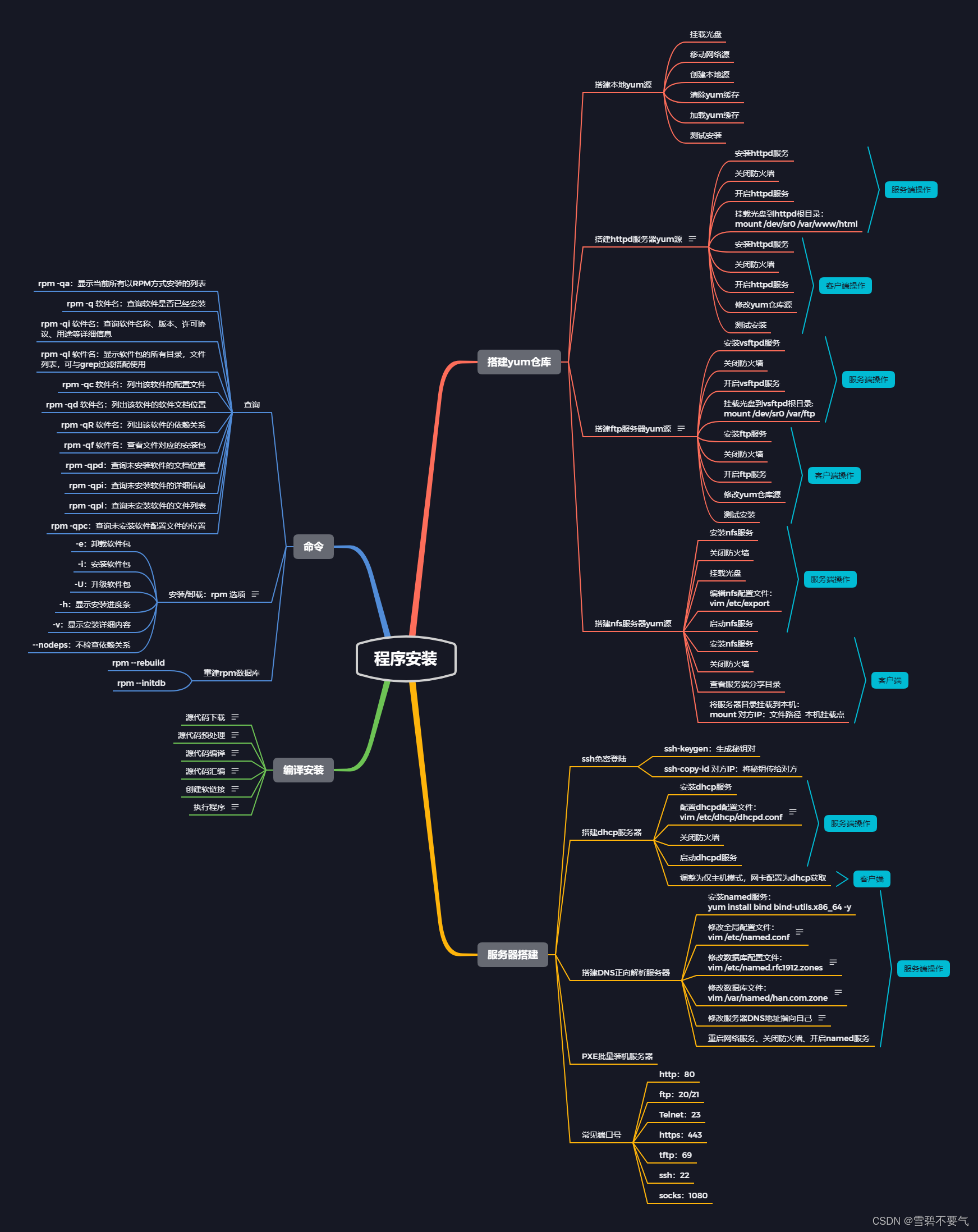














 1万+
1万+











 被折叠的 条评论
为什么被折叠?
被折叠的 条评论
为什么被折叠?










